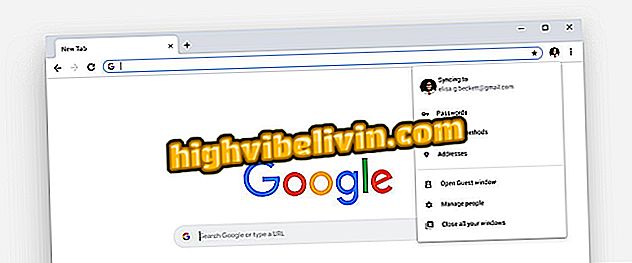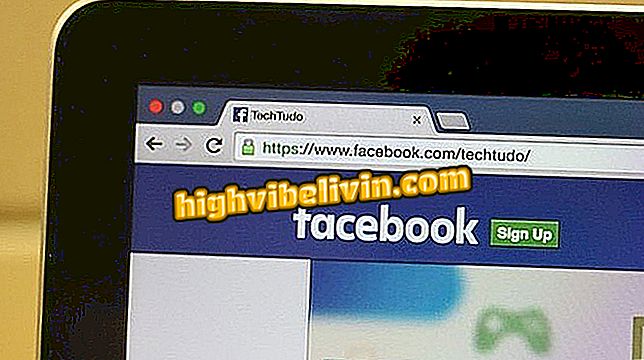WhatsDock WhatsApp البصرية WhatsApp ويخلق نافذة تشبه MSN
يمكن لـ Saudadesistas استخدام تطبيق Chrome للحصول على WhatsApp في نافذة مشابهة لـ MSN. باستخدام WhatsDock ، يمكنك استخدام برنامج messenger في نافذة رأسية متفردة لها نفس الوظائف الموجودة على WhatsApp Web ، وبهذه الطريقة ، يمكن فتح المحادثات على جانب المتصفح الخاص بك ، وتوسيع إمكانيات الاستخدام على الكمبيوتر والسماح باستجابات أسرع.
WhatsHide ينبثق مؤقتًا مع WhatsApp Web chat
يعمل WhatsDock فقط على حسابات WhatsApp ولديه تسجيل دخول متطابق إلى إصدار الويب من برنامج messenger. فيما يلي كيفية تثبيته واستخدامه على جهاز الكمبيوتر الخاص بك.

يعمل تطبيق Chrome على إنشاء نافذة مشابهة لـ MSN لتتمكن من الدردشة مع الأصدقاء على WhatsApp
التطبيق: الحصول على نصائح التكنولوجيا على الجوال
الخطوة 1. قم بالوصول إلى صفحة تنزيل WhatsDock وانقر فوق الزر "استخدام في Chrome"؛

الخيار لإعداد تنزيل تطبيق WhatsDock لـ Google Chrome
الخطوة 2. انقر فوق "إضافة تطبيق" لتثبيت الأداة في Chrome ؛

خيار تنزيل وتثبيت تطبيق WhatsDock في Google Chrome
الخطوة 3. عندما تريد الوصول إلى التطبيق ، افتح علامة تبويب المتصفح ، وأدخل عنوان chrome: // apps واضغط على '' Enter ''؛

المسار إلى صفحة تطبيق Google Chrome
الخطوة 4. انقر فوق رمز WhatsDock لبدء التطبيق ؛

العمل لبدء WhatsDock في جوجل كروم
الخطوة 5. في هذه المرحلة ، استخدم الإجراء الموضح في هذا الارتباط لقراءة رمز الاستجابة السريعة الذي يظهر على شاشة الكمبيوتر الخاص بك ؛

كود لتحميل حساب WhatsApp على WhatsDock لمتصفح Chrome
الخطوة 6. لاحظ أن النافذة الرأسية ستبدأ بمحادثاتك الأخيرة. انقر على الدردشة حتى تظهر على الشاشة ويمكنك إرسال رسائل إلى صديقك.

عرض WhatsDock WhatsApp في نافذة مشابهة لـ MSN
الخطوة 7. تفتح الدردشة داخل نافذة WhatsDock وتحافظ على عرض الدردشات الحديثة الأخرى على الجانب الأيسر من الشاشة. من الممكن التحدث بشكل طبيعي من خلال كتابة الرسائل ، باستخدام الرموز التعبيرية وتسجيل الصوت. للعودة إلى الشاشة الرئيسية ، انقر فوق رمز السهم في الزاوية العلوية اليمنى من الشاشة ؛

WhatsApp Message Chat في تطبيق WhatsDock
الخطوة 8. للوصول إلى إعدادات WhatsDock ، انقر فوق رمز الدردشة في الزاوية اليمنى العليا من الشاشة. ثم انقر فوق رمز الترس كما هو موضح في الصورة ؛

مسار الوصول إلى إعدادات WhatsDock
الخطوة 9. في نافذة الإعدادات ، يمكنك اختيار تشغيل التطبيق دائمًا في المقدمة وفي موضع ثابت. يمكنك أيضًا تعيين جانب الشاشة التي سيتم عرضها ، سواءً لعرض صور جهات الاتصال ، وما إذا كانت النافذة ستظهر في مساحات عمل مختلفة أم لا.
في "السمة" ، يمكنك النقر على "افتراضي" واختيار استخدام سمة داكنة لـ WhatsDock. عندما تنتهي من الإعدادات ، المس رمز السهم الأخضر للعودة إلى شاشة الدردشة.

شاشة إعدادات تطبيق WhatsDock لـ Google Chrome
جوجل كروم بطيئة ويتحطم كثيرا على جهاز الكمبيوتر: كيفية حل؟ تبادل النصائح في المنتدى.